
다양한 지침에서 꽤 자주 사용자가 표준 방화벽을 끄는 데 필요한 사실을 발생시킬 수 있습니다. 그러나 어디에서나 그려지지 않는 방법. 그래서 오늘날 우리는 운영 체제 자체에 해를 끼치 지 않고 여전히 수행 할 수있는 방법에 대해 알려줍니다.
Windows XP의 Wirewall 연결 해제 옵션
첫째로 Windows XP 방화벽을 비활성화 할 수 있습니다. 첫째, 시스템 자체의 설정을 사용하여 사용 중지하고 두 번째로 사용 중지되어 관련 서비스의 작업을 중지해야합니다. 두 가지 방법을 모두 자세히 고려하십시오.방법 1 : 방화벽을 비활성화합니다
이 방법은 가장 쉽고 안전합니다. 필요한 설정은 Windows 방화벽 창에 있습니다. 다음 작업을 수행하기 위해 거기에 가기 위해서 :
- "시작"버튼을 클릭하여 메뉴에서 해당 명령을 선택하여 "제어판"을 엽니 다.
- "보안 센터"를 클릭하면 카테고리 목록 중 하나입니다.
- 이제 창의 작업 영역을 스크롤하거나 (또는 단순히 전체 화면으로 전환하여) "Windows 방화벽"설정이 있습니다.
- 음, 마지막으로, 우리는 스위치를 "끄기 (권장하지 않음)"위치로 변환합니다.
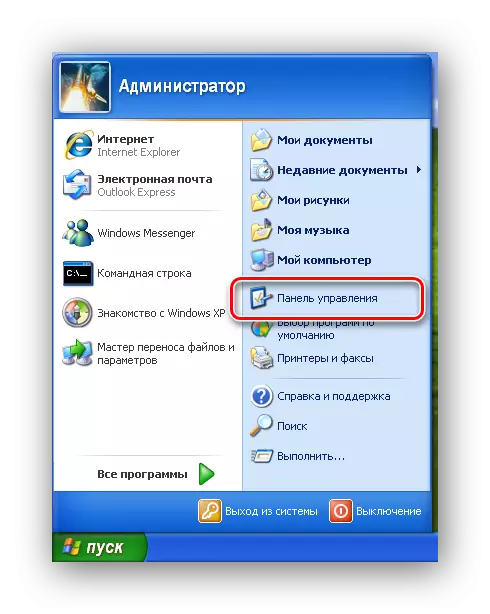
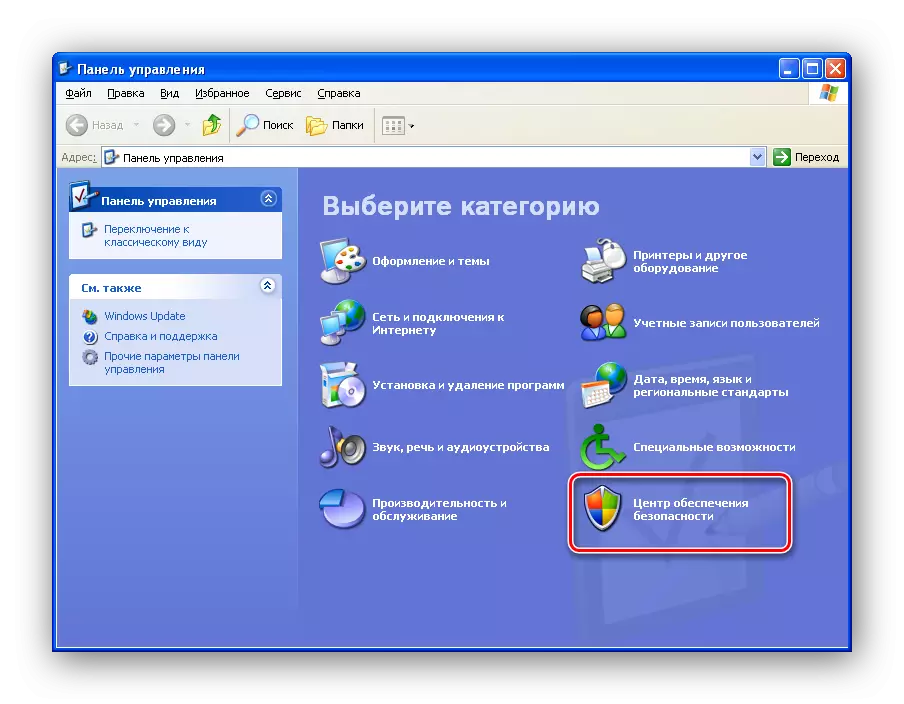
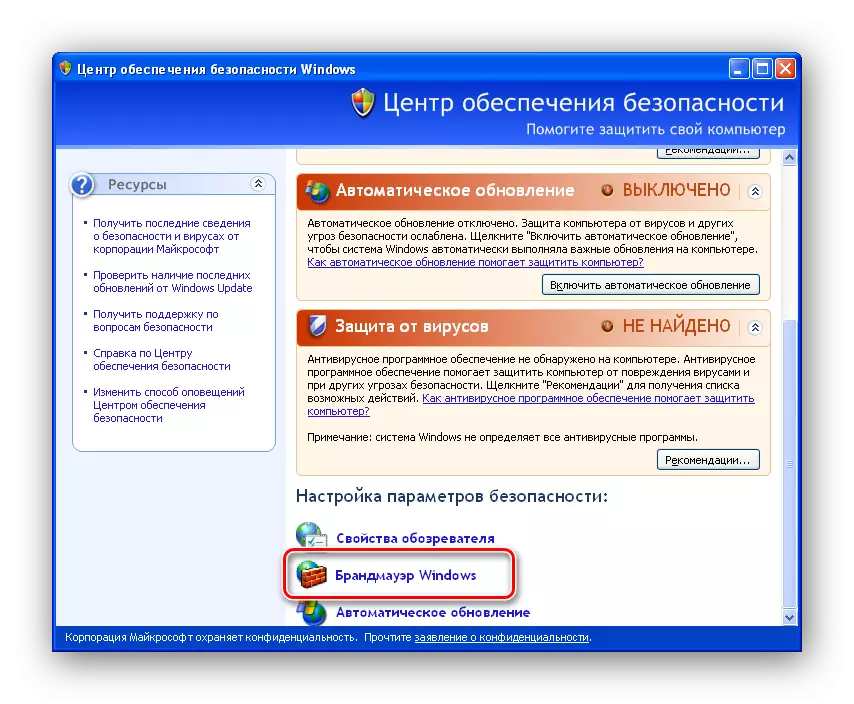
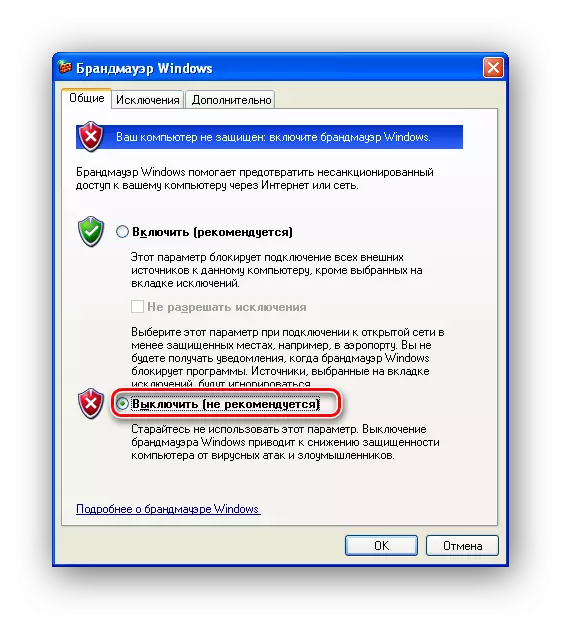
도구 모음의 클래식보기를 사용하는 경우 해당 애플릿의 마우스 왼쪽 버튼을 두 번 클릭하여 방화벽 창으로 이동할 수 있습니다.
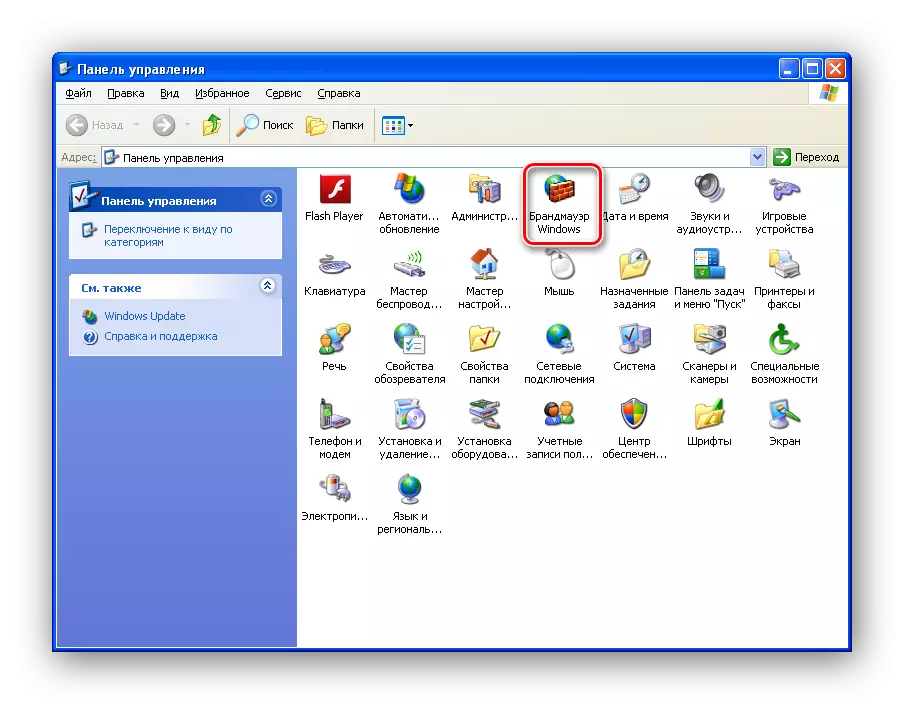
따라서 방화벽을 끄면 서비스 자체가 여전히 활성 상태로 유지된다는 것을 기억해야합니다. 서비스를 완전히 중지 해야하는 경우 두 번째 방법을 사용하십시오.
방법 2 : 강제 서비스 사용 중지
방화벽 작업을 완료하는 또 다른 옵션은 서비스를 중지하는 것입니다. 이 작업에는 관리자 권한이 필요합니다. 실제로, 서비스의 서비스를 완료하기 위해서는 운영 체제 서비스 목록으로 가야 할 첫 번째 작업을 수행해야합니다.
- "제어판"을 열고 "생산성 및 서비스"카테고리로 이동하십시오.
- "관리"아이콘을 클릭하십시오.
- 적절한 애플릿 에서이 기능을 클릭하여 서비스 목록을 엽니 다.
- 이제 목록에서 "Windows 방화벽 / 공유 인터넷 (ICS)"이라는 서비스를 찾아 두 번 클릭으로 열 수 있습니다.
- "STOP"버튼을 누르고 "시작 유형"목록에서 "DISABLE"를 누릅니다.
- 이제 "확인"버튼을 클릭하는 것이 남아 있습니다.
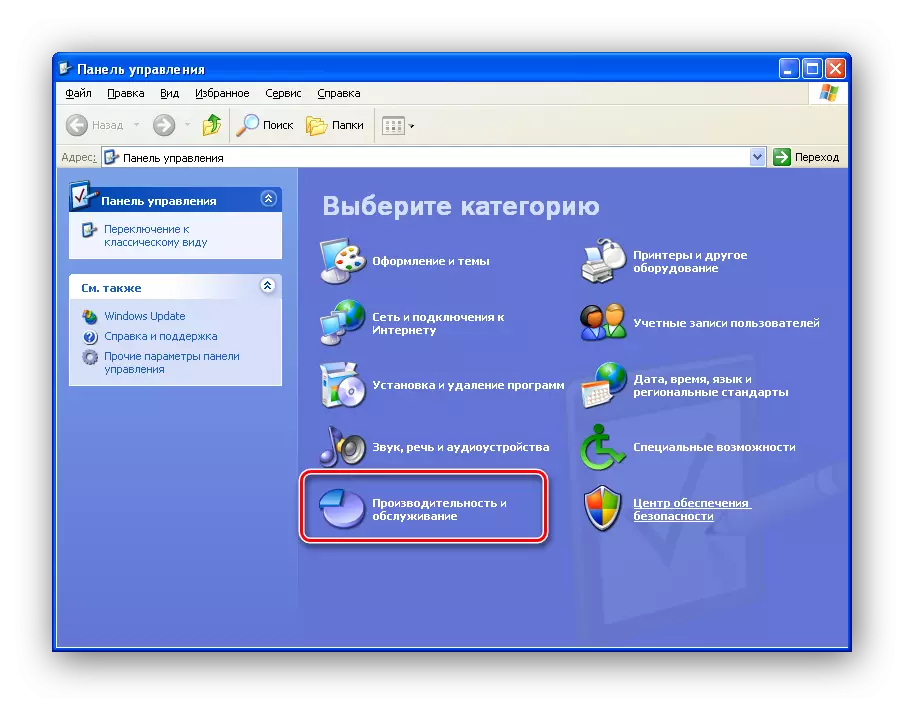
"제어판"을 여는 방법은 이전 방법에서 고려되었습니다.
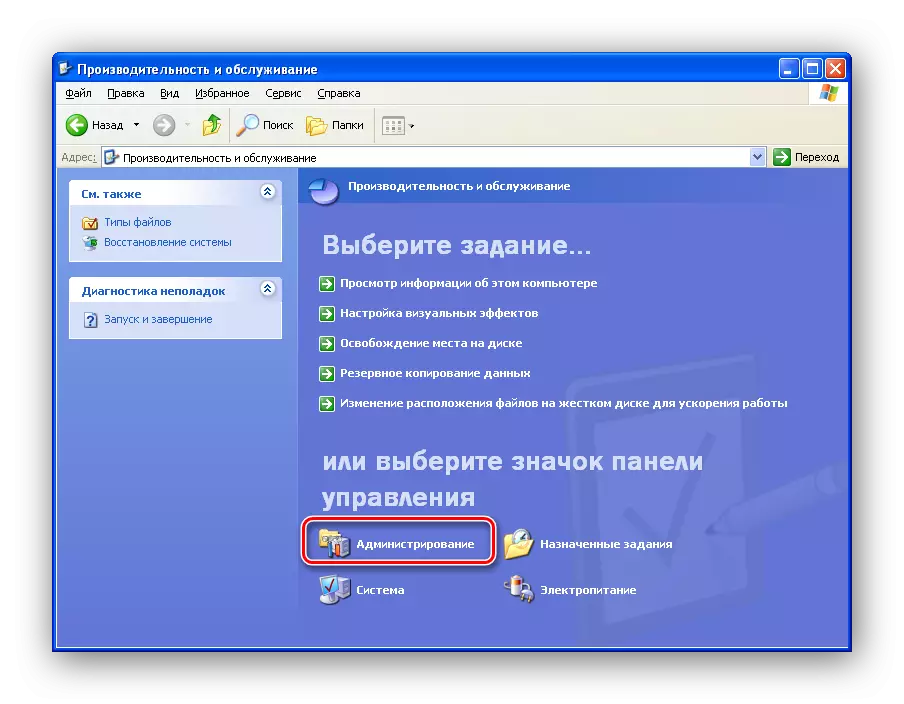
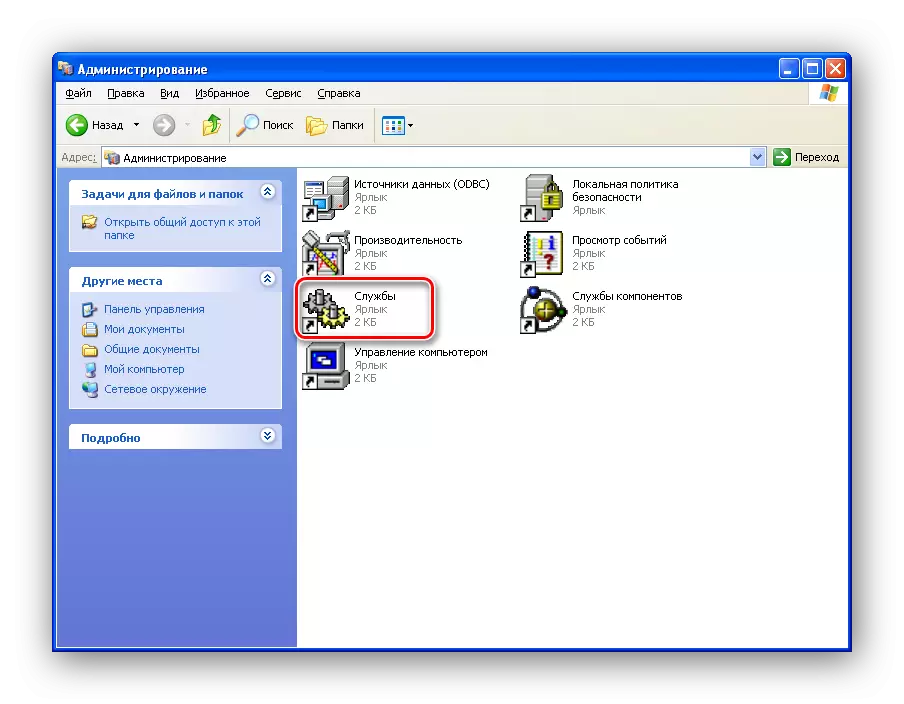
도구 모음의 클래식보기를 사용하는 경우 즉시 "관리"를 사용할 수 있습니다. 이렇게하려면 해당 아이콘을 따라 마우스 왼쪽 버튼을 두 번 클릭 한 다음 3의 조치를 수행하십시오.
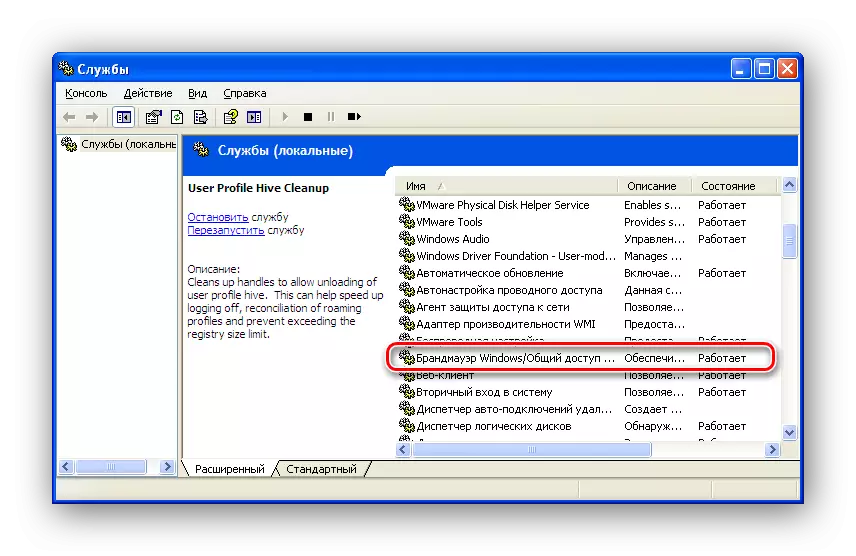
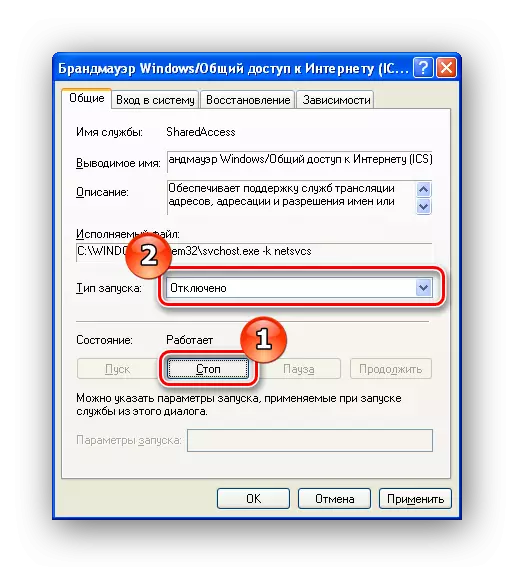
모든 것이 모두 방화벽 서비스가 중지됩니다. 이는 방화벽 자체가 꺼져 있음을 의미합니다.
결론
따라서 Windows XP 운영 체제의 가능성 덕분에 사용자는 방화벽을 끄는 방법을 선택할 수 있습니다. 그리고 이제는 어떤 지시 사항을 끄는 것이 필요한 사실에서 고려한 방법 중 하나를 사용할 수 있습니다.
